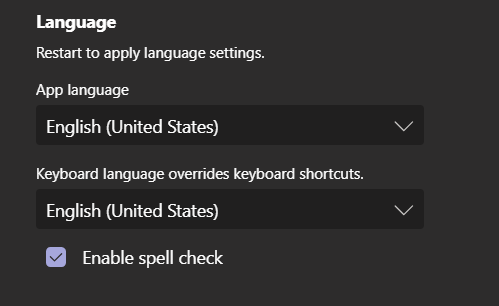
If you want to change the default language of Microsoft Teams application, you can do this by following the below steps,
- Open Teams
- Click on your User icon (top right)
- Select Settings
- Scroll down a bit and you would see Language -> Restart to apply language settings -> App language
- Choose the language you want to set using dropdown.
As of Sept 2020 the languages supported we can see in the dropdown are: Bahasa Indonesia (Indonesia), Català (Català), Cymraeg (Y Deyrnas Unedig), Dansk (Danmark), Deutsch (Deutschland), Deutsch (Liechtenstein), Deutsch (Luxemburg), Deutsch (Schweiz), Deutsch (Österreich), Eesti (Eesti), English (Australia), English (Belize), English (Canada), English (Caribbean), English (India), English (Ireland), English (Jamaica), English (Malaysia), English (New Zealand), English (Philippines), English (Singapore), English (South Africa), English (Trinidad y Tobago), English (United Kingdom), English (United States), English (Zimbabwe), Español (Argentina), Español (Bolivia), Español (Chile), Español (Colombia), Español (Costa Rica), Español (Ecuador), Español (El Salvador), Español (España, alfabetización internacional), Español (Estados Unidos), Español (Guatemala), Español (Honduras), Español (México), Español (Nicaragua), Español (Panamá), Español (Paraguay), Español (Perú), Español (Puerto Rico), Español (Republica Bolivariana de Venezuela), Español (República Dominicana), Español (Uruguay), Filipino (Pilipinas), Français (Belgique), Français (Canada), Français (France), Français (Luxembourg), Français (Principauté de Monaco), Français (Suisse), Hrvatski (Hrvatska), Italiano (Italia), Italiano (Svizzera), Latviešu (Latvija), Lietuvių (Lietuva), Magyar (Magyarország), Nederlands (België), Nederlands (Nederland), Norsk, Bokmål (Norge), Norsk, Nynorsk (Norge), Polski (Polska), Português (Brasil), Português (Portugal), Română (România), Slovenčina (Slovenská republika), Slovenščina (Slovenija), Srpski (Srbija), Suomi (Suomi), Svenska (Finland), Svenska (Sverige), Tiếng Việt (Việt Nam), Türkçe (Türkiye), Íslenska (Ísland), Čeština (Česká republika), Ελληνικά (Ελλάδας), Български (България), Русский (Россия), Українська (Україна), עברית (ישראל), العربية (المملكة العربية السعودية), हिन्दी (भारत), ไทย (ไทย), ქართული (საქართველო), 中文(中国), 中文(台灣), 中文(新加坡), 中文(澳門特別行政區), 中文(香港特別行政區), 日本語 (日本), 한국어 (대한민국)
- How to start Microsoft Teams on Mac Startup
- 5 ways to pop out a Chat in Microsoft Teams
- Fix - Microsoft Teams Error Code - 80090016
- How to track and download Microsoft Teams meeting attendance report of participants/students
- How to know the version of Teams installed
- How to Install Microsoft Teams App on M1 or M2 Mac
- Fix - You're missing out! Ask your admin to enable Microsoft Teams
- How to fix Microsoft Teams Error Code caa70004
- [Microsoft Teams] You're not on Teams yet, but you can set it up for your organization.
- Microsoft Teams Error - You cannot add another work account to Teams at the moment
- Fix Microsoft Teams error We're sorry—we have run into an issue Try again
- Microsoft Teams: Delay in sending and receiving messages - TM495986
- How to enable Do Not Disturb (DND) mode in Microsoft Teams
- Fix Microsoft Teams Admin Center error - The Security zone setting isnt configured correctly
- Microsoft Teams - Where would you like to start - Business or Personal
- Microsoft Teams adds New Conversation Button
- How to Quit Microsoft Teams when App Closed on Mac
- Microsoft Teams: Sign-in is blocked error
- How to Uninstall Microsoft Teams on Mac
- Enable and reduce background noise in Microsoft Teams with AI-based noise suppression
- How to install Microsoft Teams on Mac using Terminal (Silently)
- How to Enable Dark Mode Theme in Microsoft Teams
- Error code - 7: There's a more permanent way to sign in to Microsoft Teams
- Common Microsoft Teams sign in errors and how to fix
- Teams - You're offline. Messages you send while offline will be sent when you're back online
- How to Indent Python code in Notepad++ - Python
- How to Compare Strings in Bash - Bash
- String Boot + Redis - SET and GET String Commands Examples - Java
- Notepad++ display files on tab bar as horizontal instead of vertical - NotepadPlusPlus
- Type R is already defined error : Android Error - Android
- [Fix] java.time.zone.ZoneRulesException: Unknown time-zone ID - Java
- Building library Gradle Project Info: Downloading services.gradle.org - Android-Studio
- Notepad++ Happy vs Unhappy Versions - NotepadPlusPlus